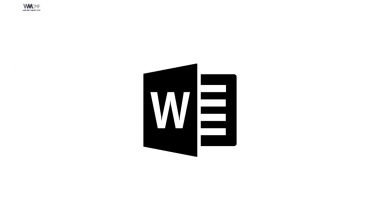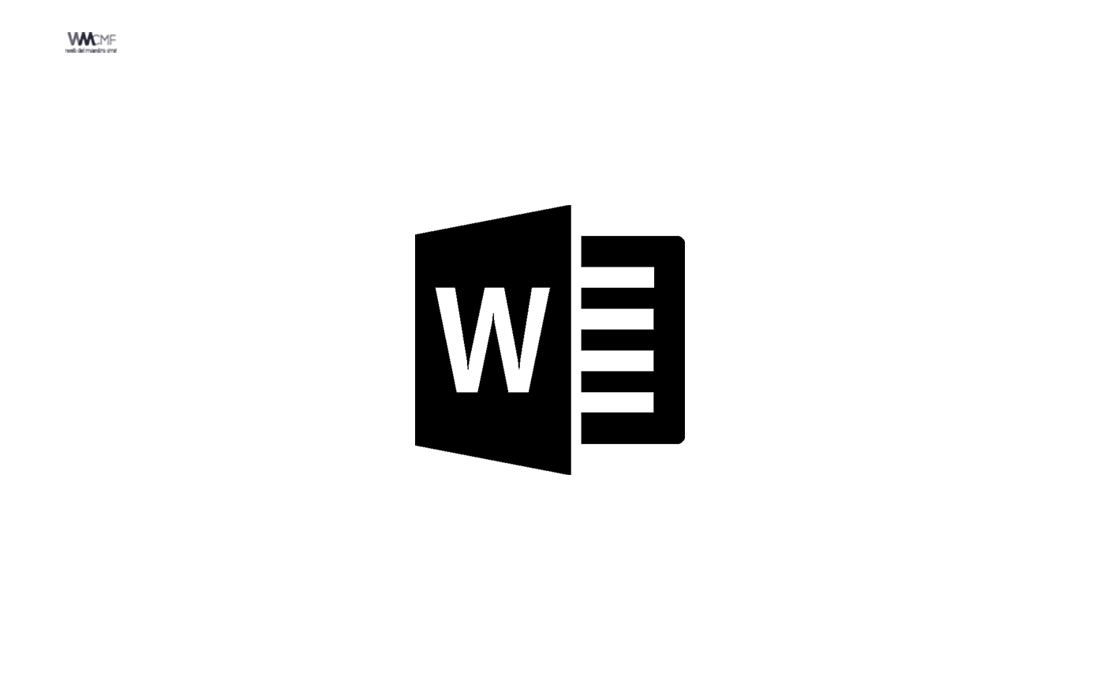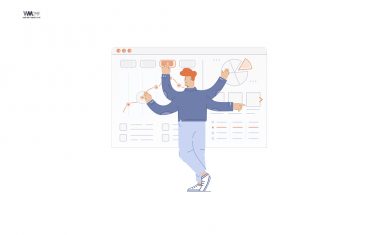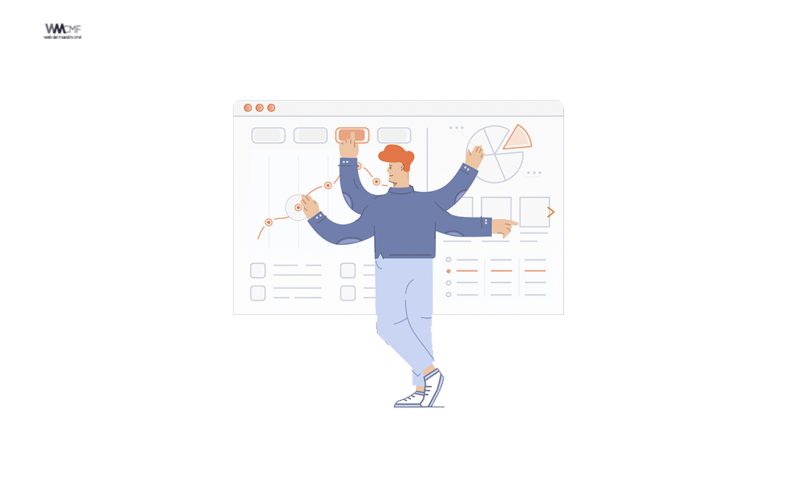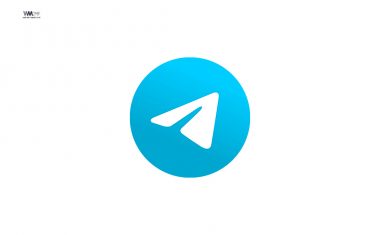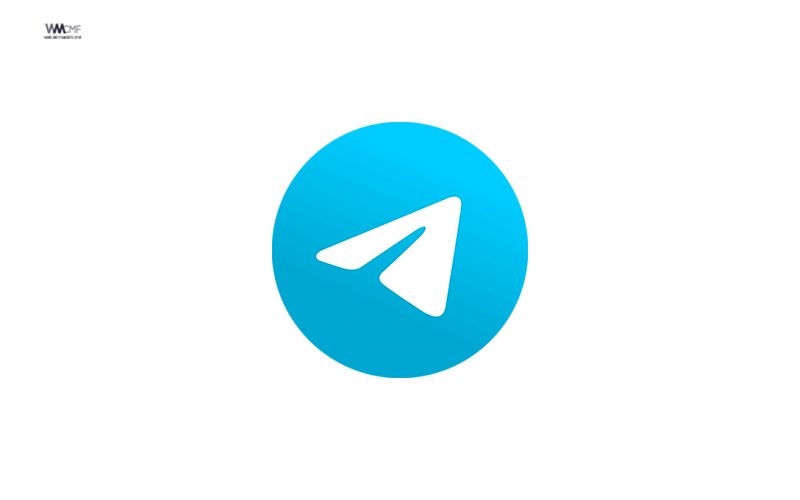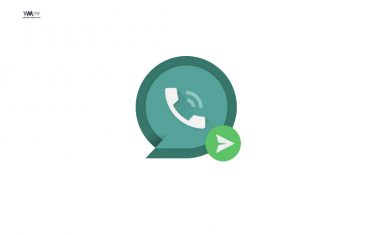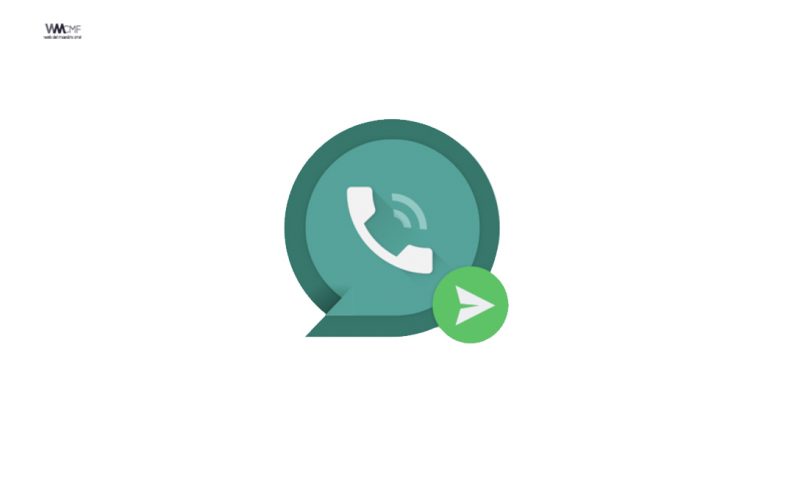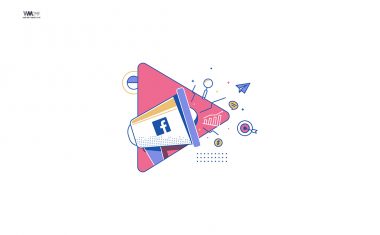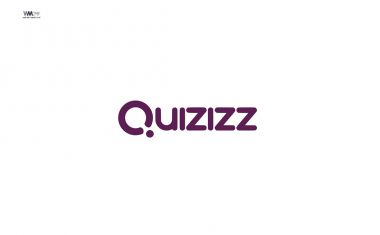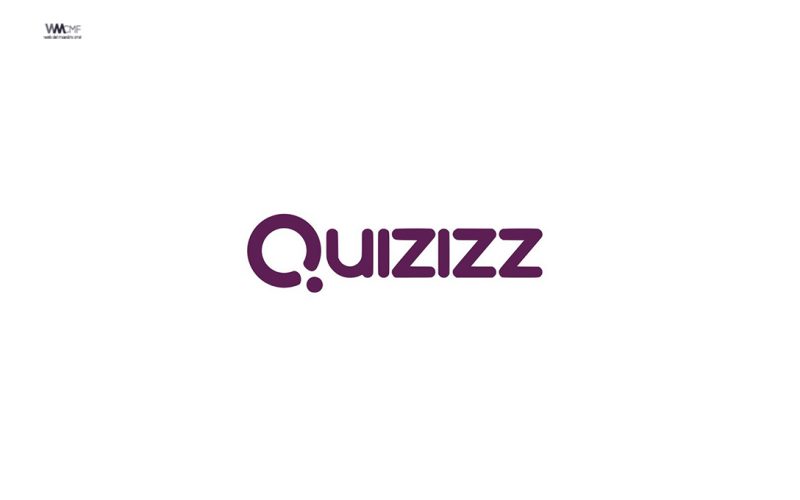La marca de agua en todas las versiones de Microsoft Word es una característica increíblemente útil para comunicar la naturaleza comercial y las restricciones de un documento. Los ejemplos más comunes son marcar de forma indeleble un documento como confidencial, privado o borrador. Como Microsoft Word le permite usar imágenes como marca de agua, puede usar un logotipo de la institución educativa o una imagen de firma para ayudar a los lectores a conocer al creador y el propietario de un documento.
Crear una marca de agua en Microsoft Word 2010 y Word 2013 o versiones más recientes es exactamente igual con una pequeña diferencia de ubicación.
Para Word para Microsoft 365
Agregar una marca de agua de imagen es una forma sencilla de dar a las páginas del documento un aspecto como diseños de fondo. Use el logotipo de su empresa para mostrar su marca.
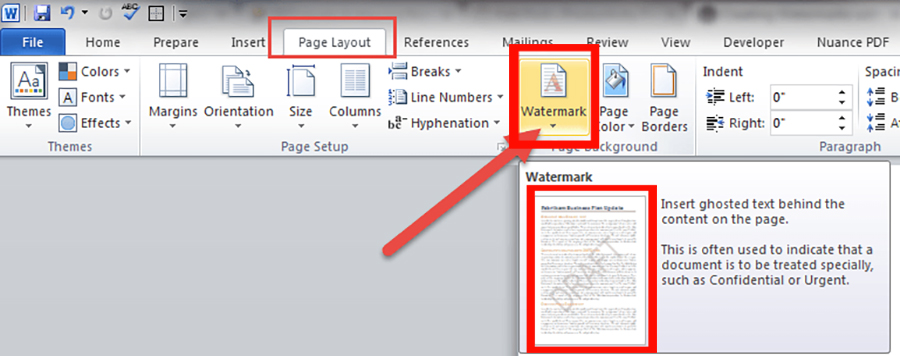
- En la pestaña Diseño, seleccione Marca de agua.
- Seleccione marca de agua personalizaday, a continuación, elija marca de agua de imagen.
- Haga clic en Seleccionar imagen.
- Busque una imagen propia o busque imágenes de Bing.
- Elija la imagen que quiera usar y, después, haga clic en Insertar.
Para macOS más reciente
En la pestaña Diseño, seleccione Marca de agua.

- En el cuadro de diálogo Insertar marca de agua, seleccione Texto y escriba su propio texto de marca de agua o seleccione uno, como BORRADOR, en la lista. Luego, personalice la marca de agua estableciendo la fuente, el diseño, el tamaño, los colores y la orientación.
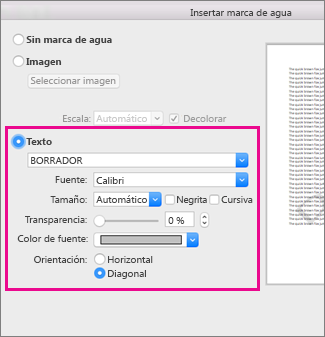
Si no puede ver la marca de agua, haga clic en Ver > Diseño de impresión. Así podrá ver también el aspecto que tendrá la marca de agua una vez impresa.
- Seleccione Aceptar.

Este contenido ha sido publicado originalmente por Support Microsoft en la siguiente dirección: support.microsoft.com
Recomendamos a la Comunidad Educativa Digital tener en cuenta que, el enlace y/o la carpeta en donde están alojados los libros, recursos y/o materiales, no es administrado por la Web del Maestro CMF, pueda ser que en cuestión de días (o según el tiempo transcurrido desde su publicación), los enlaces no funcionen y el material ya no se encuentre disponible. Gracias por su comprensión.
ENLACE DE LECTURA:
¡Comparte y así más docentes utilizarán estos recursos gratis! Muchas gracias.
ENLACE 1: TUTORIAL COMO INSERTAR UNA MARCA ODE AGUA COMO IMAGEN EN WORD